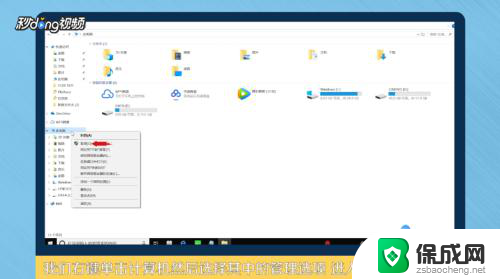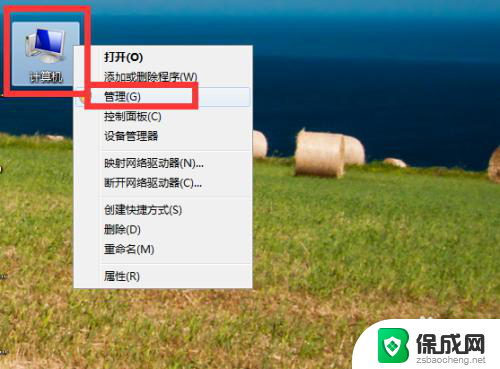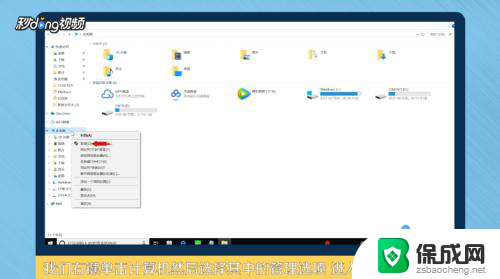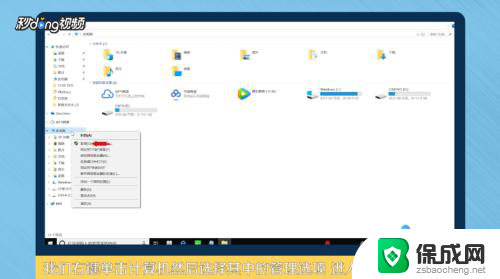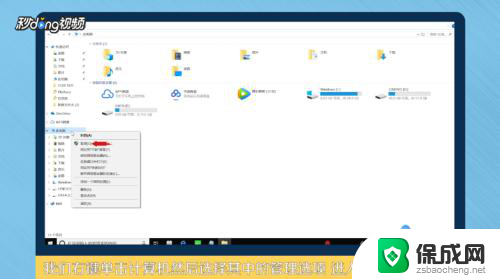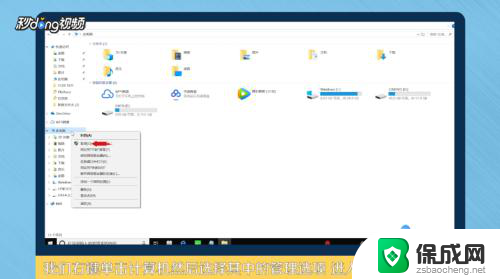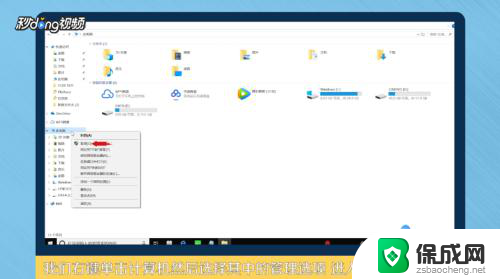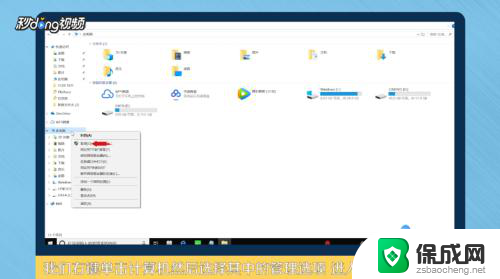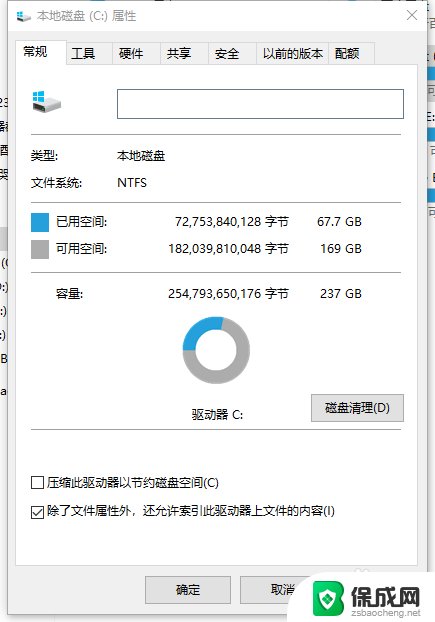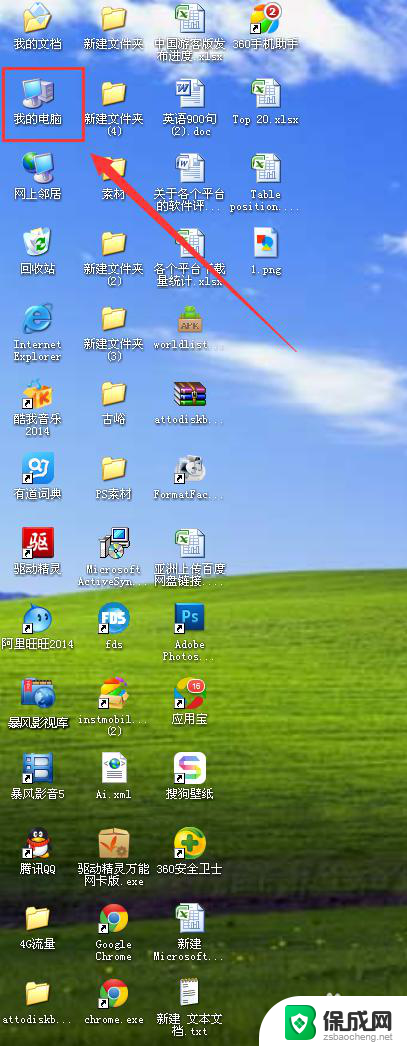怎么将多余的磁盘分给c盘 如何将其他硬盘的剩余空间分配给C盘
更新时间:2024-02-24 12:47:17作者:xiaoliu
如何将其他硬盘的剩余空间分配给C盘是许多计算机用户经常遇到的问题,随着时间的推移,我们常常发现C盘的剩余空间越来越少,而其他硬盘却还有大量的未使用空间。在这种情况下,我们希望能够将多余的磁盘空间分配给C盘,以便更好地管理和利用系统资源。对于许多人来说,如何实现这一目标却并不容易。本文将介绍一些简单而有效的方法,帮助您将其他硬盘的剩余空间分配给C盘,提高系统性能和存储空间的利用率。
方法如下:
1右键单机“此电脑”,选择“管理”选项。进入计算机管理之后,点击“磁盘管理”。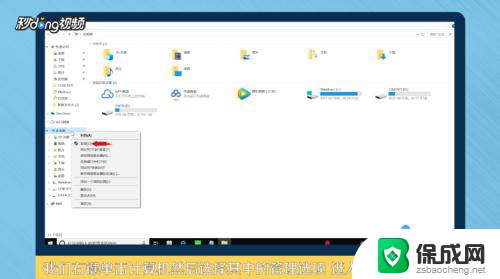 2可以看到下面的磁盘显示,C盘和E盘属于一个类型,可以将E盘空间给C盘。
2可以看到下面的磁盘显示,C盘和E盘属于一个类型,可以将E盘空间给C盘。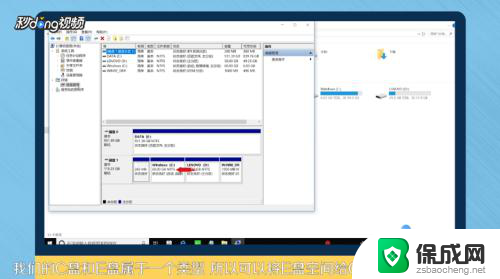 3右键点击E盘,选择“压缩卷”。系统会提示最大能压缩的范围,压缩完成靠近E盘的位置可以看到压缩出来的空间。
3右键点击E盘,选择“压缩卷”。系统会提示最大能压缩的范围,压缩完成靠近E盘的位置可以看到压缩出来的空间。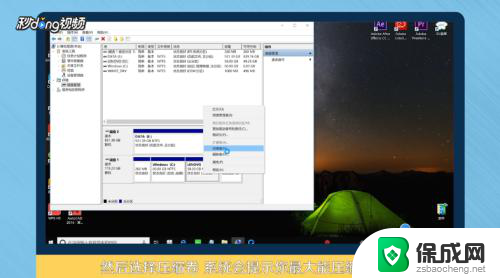 4必须要挨着的磁盘才能添加进去,否则是不行的。所以E盘里的东西需要全部转移走,把E盘删除。
4必须要挨着的磁盘才能添加进去,否则是不行的。所以E盘里的东西需要全部转移走,把E盘删除。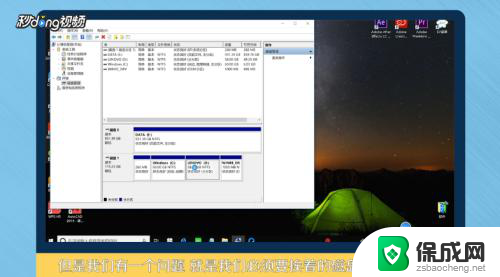 5这样C盘右键单击之后,才会弹出“扩展卷”选项,否则是灰色的,选取不了。
5这样C盘右键单击之后,才会弹出“扩展卷”选项,否则是灰色的,选取不了。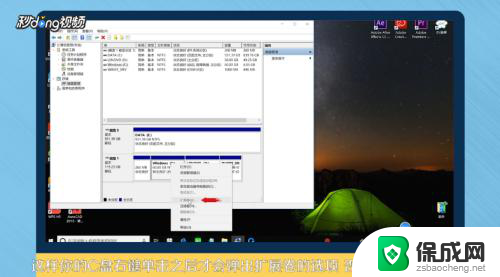 6把磁盘点击添加进去,点击“下一步”,添加成功之后,C盘就有很多的空间了。
6把磁盘点击添加进去,点击“下一步”,添加成功之后,C盘就有很多的空间了。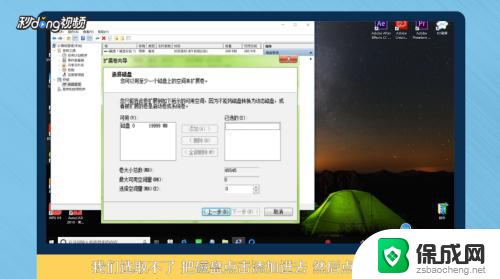 7总结如下。
7总结如下。
以上就是如何将多余的磁盘分配给C盘的全部内容,如果还有不清楚的用户,可以参考小编的步骤进行操作,希望对大家有所帮助。